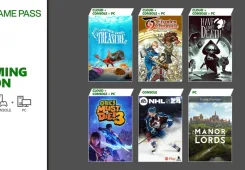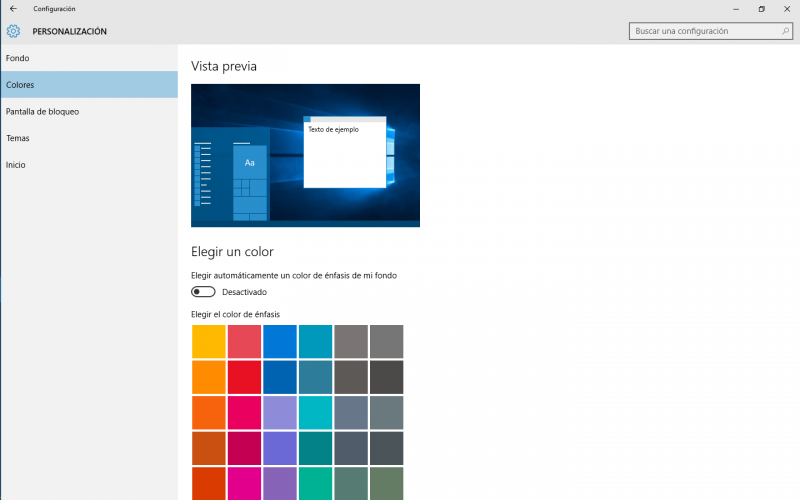
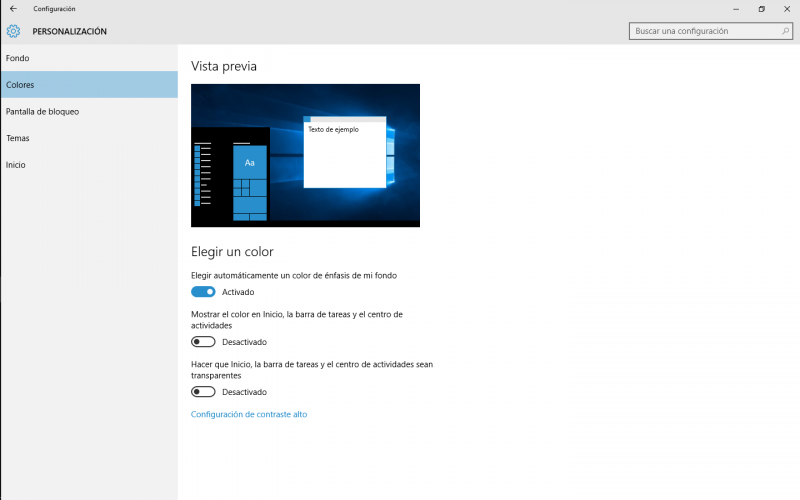
Por defecto, Windows 10 fue desarrollado para cumplir con un modelado de lenguaje moderno como interfaz gráfica (MDL2, en sus siglas para el inglés). Microsoft ha optado por escoger el color blanco o negro para enmarcar los bordes de los cuadros de diálogos y ventanas del sistema operativo, sin embargo, para varios usuarios esto se le torna aburrido y monótono; en verdad, se extrañan los acentos de Windows 8.
El truco aprovecha el hecho de que el Panel de Control clásico aún permanece en el sistema operativo y desde allí se colocan los acentos personalizados. Para cumplir con el propósito, debemos hacer lo siguiente:
-
Presionar Tecla de Windows + R.
-
Escribir Control Color y presiona [ENTER]
-
Selecciona cualquier color.
-
Presiona en la opción Mostrar mezclador de colores.
-
Ajusta hasta encontrar el color deseado.
-
Presiona en Guardar Cambios.
Es todo lo que tienes que hacer. Disfruta de tu nuevo color de acento en Windows 10.